Questo documento descrive come utilizzare la pagina Dashboard dei log per rilevare le tendenze nel comportamento dei sistemi, monitorare i carichi di lavoro e diagnosticare e risolvere i problemi utilizzando la dashboard predefinita o creando una dashboard personalizzata.
Tipi di dashboard
La pagina Dashboard dei log offre due opzioni per visualizzare il rendimento delle risorse nel tuo Google Cloud progetto: la dashboard predefinita e una dashboard personalizzata. La dashboard predefinita è sempre disponibile ed è gestita da Monitoring, ma puoi anche personalizzarla.
Dashboard predefinita
La dashboard predefinita viene configurata automaticamente e fornisce informazioni solo per le risorse del tuo Google Cloud progetto che producono dati dei log.
La dashboard predefinita è organizzata in una coppia di grafici per ciascuno dei seguenti tipi di risorse:
Google Kubernetes Engine
Compute Engine
App Engine
Cloud Load Balancing
Cloud SQL
BigQuery
Un grafico mostra il numero di log e i relativi tipi di gravità, ad esempioWARNING. L'altro grafico mostra i log che contengono errori. Per ulteriori informazioni sui tipi di gravità o sui log di errore, posiziona il cursore sul grafico.
Lo screenshot seguente è un esempio della dashboard predefinita:
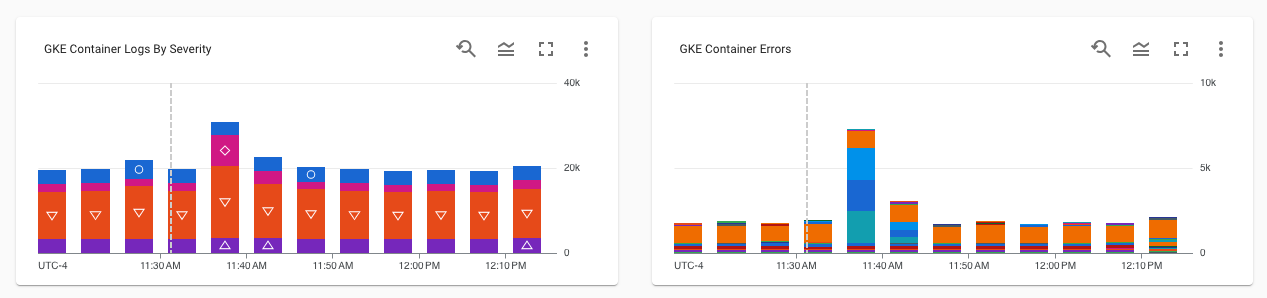
Dashboard personalizzata
Se i contenuti della dashboard predefinita non contengono le informazioni di cui hai bisogno per la risoluzione dei problemi, ti consigliamo di creare una dashboard personalizzata. Le dashboard personalizzate ti consentono di visualizzare le informazioni di tuo interesse, organizzate in modo utile per te. Ad esempio, puoi creare una dashboard che mostri i log, le metriche e i criteri di avviso per le macchine virtuali (VM) nel tuo ambiente di produzione.
Le dashboard personalizzate sono gestite da Cloud Monitoring, ma devi creare una nuova dashboard personalizzata da utilizzare nella pagina Dashboard dei log. La dashboard personalizzata che crei nella pagina Dashboard dei log è accessibile solo in Cloud Logging. Quando crei una dashboard personalizzata, la dashboard predefinita viene copiata nella dashboard personalizzata, in modo da poter eliminare i widget non necessari e aggiungere i contenuti mancanti.
Visualizzare la dashboard predefinita
Per visualizzare la dashboard predefinita:
-
Nella Google Cloud console, vai alla pagina Dashboard dei log:
Se utilizzi la barra di ricerca per trovare questa pagina, seleziona il risultato con il sottotitolo Monitoring.
Se il menu Dashboard è attivo, seleziona Predefinita.
Personalizzare la dashboard predefinita
Non puoi modificare la dashboard predefinita. Tuttavia, puoi creare una copia di questa dashboard e modificarla.
Per creare una copia della dashboard predefinita:
-
Nella Google Cloud console, vai alla pagina Dashboard dei log:
Se utilizzi la barra di ricerca per trovare questa pagina, seleziona il risultato con il sottotitolo Monitoring.
- Nella barra degli strumenti della dashboard, seleziona editPersonalizza dashboard.
Viene creata e visualizzata una dashboard. Il nome della dashboard è elencato nella casella di testo Nome vista personalizzata. La barra degli strumenti mostra anche tre pulsanti: Aggiungi widget, Esci dalla modalità di modifica e Salva.
Modifica la dashboard aggiungendo o rimuovendo widget, modificando quelli esistenti o spostandoli.
Ad esempio, per aggiungere un widget, fai clic su Aggiungi widget, completa la finestra di dialogo e poi seleziona Applica. Per ulteriori informazioni sull'aggiunta di widget, consulta le seguenti pagine:
Dopo aver completato le modifiche, vai alla barra degli strumenti e fai clic su Salva.
Per passare dalla dashboard predefinita alla dashboard personalizzata e viceversa, utilizza il menu nella barra degli strumenti.
Passaggi successivi
Per informazioni sulle dashboard e su come selezionare le informazioni da visualizzare in una dashboard, consulta la Panoramica delle dashboard.
Per informazioni sulla visualizzazione dei log a livello di progetto nelle dashboard, consulta Visualizzare i log in una dashboard personalizzata.

